Google Meet er tilgjengelig for brukere med eller uten en tilknyttet konto. Om du velger å bruke Google Meet med en konto, må dette være en Google-konto. Du kan benytte enten din personlige konto eller en Google Apps-konto.
Når du deltar i et Google Meet-møte, er det påkrevd å oppgi et navn. Er du logget inn, blir navnet ditt automatisk fylt ut med informasjonen du har registrert på din Google-konto. Om du derimot velger å ikke logge inn, kan du skrive inn ønsket navn før du entrer møtet.
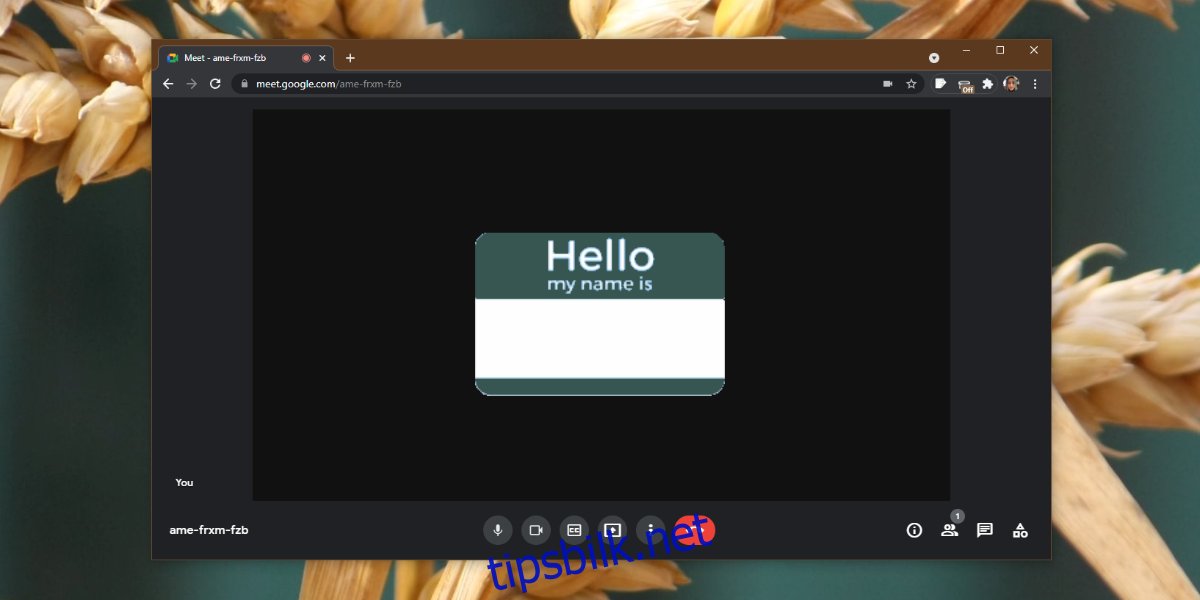
Navneendring i Google Meet
Skulle du ønske å endre navnet du bruker i et Google Meet-møte, er det viktig å være klar over at dette ikke kan gjøres mens du befinner deg i møtet. Dersom du er møtevert, bør du sørge for at navnet ditt er korrekt før møtet starter.
Ettersom møteverter er nødt til å være pålogget en Google-konto, betyr endring av navnet ditt i møtet at du må endre det direkte i Google-kontoen din.
Slik endrer du navnet på Google-kontoen din
Du har full mulighet til å endre Google-kontonavnet ditt når som helst. Det er derimot viktig å huske at dette ikke vil endre e-postadressen din. Det vil derimot mest sannsynlig endre navnet ditt i Kontakter, og det navnet som vises for de du kommuniserer med gjennom Google sine tjenester.
Naviger til din Google-kontoside ved å klikke på denne lenken.
Logg inn på nytt om du blir bedt om det.
Velg «Personlig informasjon» fra menyen til venstre.
Trykk på navnet ditt (logg inn igjen om nødvendig).
Endre navnet og trykk «Lagre».
Neste gang du deltar i et Google Meet-møte, vil de andre deltakerne se deg med ditt nye navn.
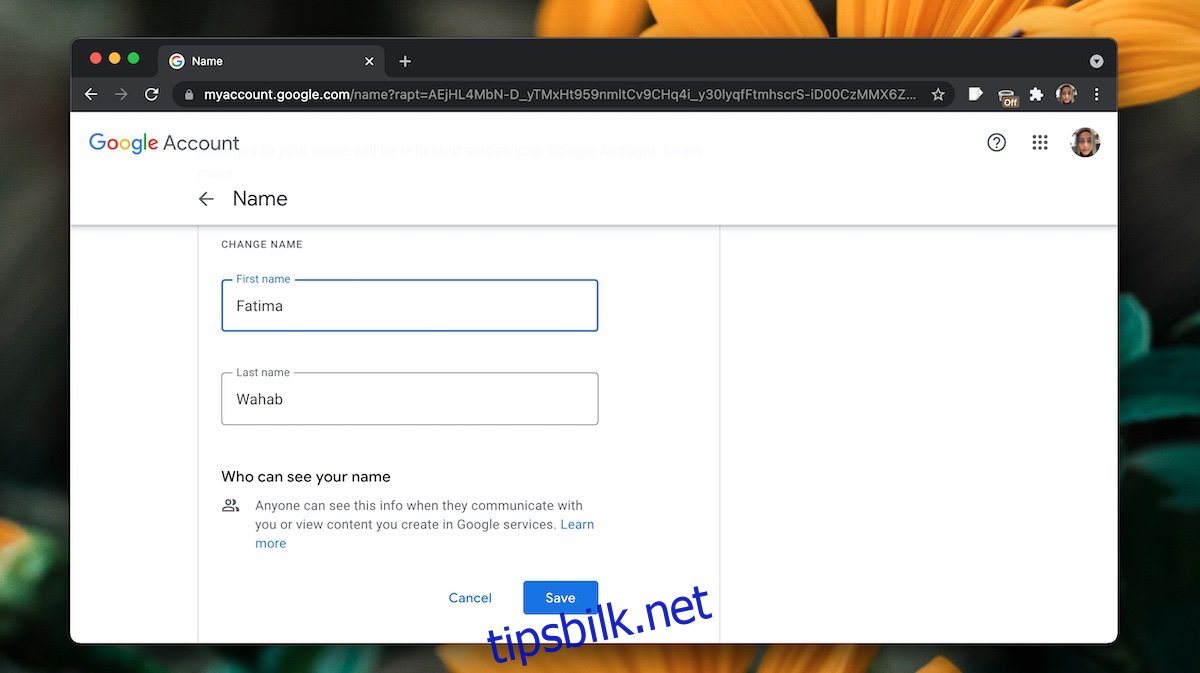
Endre anonymt navn i Google Meet
Om du deltar i et Google Meet-møte uten å være logget på en Google-konto (anonymt), må du skrive inn et navn før du kan be om å bli med. Dette navnet lar seg ikke endre mens du er inne i møtet. Om du ønsker å endre det, må du forlate møtet for så å delta på nytt.
Det er imidlertid en hake ved denne prosessen. Når du deltar i møtet på nytt med et nytt navn, må du igjen bli godkjent av møtevert. Dette kan være upraktisk, avhengig av sammenhengen til møtet.
Avslutt møtet ved å trykke på «Legg på»-knappen.
Du vil nå se en side med en knapp for å «Bli med på nytt».
Trykk på «Bli med på nytt».
Skriv inn navnet du ønsker å bruke.
Trykk «Spør om å bli med».
Vent til møteverten godkjenner din deltakelse på nytt.
Du vil nå vises med det nye navnet.
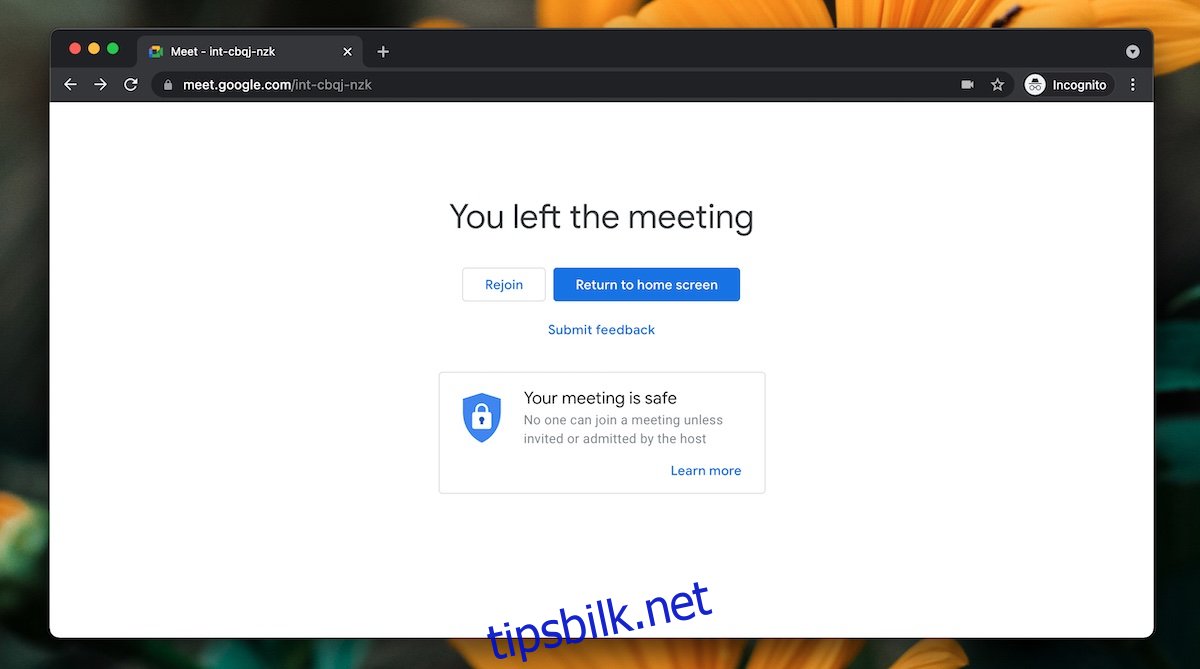
Avslutning
Navnene på deltakerne i et møte er viktig informasjon. Møteverten kan for eksempel velge å dempe en bruker basert på navnet vedkommende har oppgitt. Om brukere kan endre navn underveis i et møte, vil det gjøre det vanskeligere for møteverten å administrere møtet. Sørg derfor for å ha en god grunn til å endre navn, og gi gjerne beskjed til møteverten via chatten når du skal gjøre det.